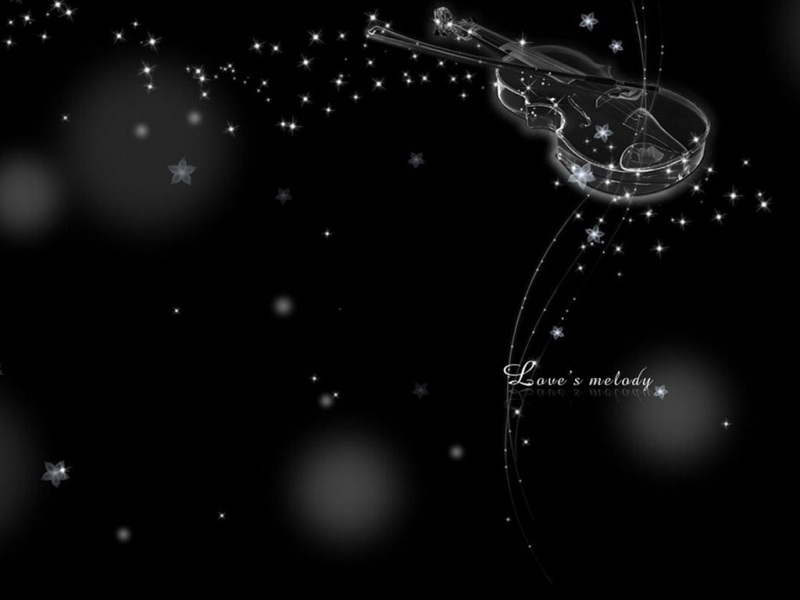故障现象
Windows 使用远程桌面连接 Windows 实例时,提示 “由于没有远程桌面授权服务器可以提供许可证,远程会话连接已断开。请跟服务器管理员联系。”。如下图所示:
故障原因
导致出现以上提示的主要原因如下(不限于以下情况,请根据实际情况进行分析):
系统默认配置 RDP-Tcp 限制,每个用户只能进行一个会话。若该帐号已被登录,其他会话将无法建立。
系统添加了“远程桌面会话主机”角色功能,但该角色功能的授权已到期。
“远程桌面会话主机”角色功能免费使用120天,功能到期后,需要付费才能使用。
解决方案
通过服务器管理页面,打开控制台进入windoes 桌面,或者通过VNC连接上windoes桌面。
方案一:修改策略配置
1、在操作系统界面,单击 ,打开 “Windows PowerShell” 窗口。
2、在 “Windows PowerShell” 窗口中,输入gpedit.msc,按 Enter,打开“本地组策略编辑器”。
3、在左侧导航树中,选择计算机配置>管理模板>Windows 组件>远程桌面服务>远程桌面会话主机>连接,双击打开限制连接的数量。如下图所示:
4、在弹出的 “限制连接的数量” 窗口中,根据实际需求,修改允许的 RD 最大连接数,单击确定。如下图所示:
5、切换至 “Windows PowerShell” 窗口。
6、在 “Windows PowerShell” 窗口中,输入gpupdate,按 Enter,更新策略。
方案二:删除“远程桌面会话主机”角色
如果您不想删除“远程桌面会话主机”角色,可跳过此步骤,前往 微软官网 购买与配置相应的证书授权。
1、在操作系统界面,单击 ,打开 “服务器管理器”。
2、单击 “服务器管理器” 右上方的管理,选择删除角色和功能。如下图所示:
3、在 “删除角色和功能向导”窗口中,单击下一步。
4、在 “删除服务器角色” 界面,取消勾选远程桌面服务,并在弹出的提示框中,选择删除功能。
5、单击两次下一步。
6、勾选如果需要,自动重新启动目标服务器,并在弹出的提示框中单击是。
7、单击删除。
待云服务器重新启动即可。(手动重启windoes系统,故障消失)。